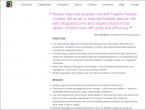Лучший мощный роутер wifi для квартиры. Выбираем лучший роутер для дома и квартиры
Компания «БИЗНЕС-ТЕЛЕКОМ» представляет топ-10 лучших Wi-Fi роутеров 2019 года. Все маршрутизаторы мы используем в своей работе, а значит, на собственном опыте испытали их плюсы и минусы.
Выбрать хороший WiFi роутер непросто. Основными критериями для формирования ТОП-10 стали стабильность работы устройств, обеспечиваемая скорость интернета и зона покрытия.
10. D-Link DIR-825/AC
На 10-ом месте нашего рейтинга расположился Wi-Fi роутер D-Link DIR-825/AC - рациональное решение для организации беспроводной высокоскоростной в небольшом офисе, кафе или торговой точке. Роутер обеспечивает стабильное подключение с любого компьютера или мобильного гаджета.

Маршрутизатор выполняет функцию базовой станции для организации доступа к интернет-сети с устройств, работающих по стандартам 802.11a, 802.11b, 802.11g, 802.11n и 802.11ac.
✔ Преимущества:
- Скорость до 300 Мбит/с на частоте 2,4 ГГц, до 867 Мбит/с - на частоте 5 ГГц.
- Скорость беспроводного соединения - до 1167 Мбит/с.
- Многофункциональный USB-порт.
- Поддерживает стандарты безопасности WEP и WPA/WPA2.
- Отсеивает запросы на подключение по MAC-адресу.
- Открывает доступ к технологиям WPS и WMM.
✘ Недостатки:
- Несъемные антенны
- Не подходит для крупных офисов и компаний, т.к. имеет небольшую площадь покрытия.
- Сильно нагревается
- Не особенно удобный веб-интерфейс.
Роутер данной модели популярен среди пользователей из-за обширного функционала. Данное устройство защитит вашу сеть от хакерских атак и закроет доступ пользователям локальной сети к нежелательным сайтам.
9. Asus RT-AC51U
Сильный роутер Wi-Fi, работающий по стандарту 802.11ac и предлагающий скорость передачи данных по беспроводной сети до 733 Мбит/с. Наличие USB-разъема делает возможным подключение принтеров, внешних накопителей и 3G/4G-модемов, которые значительно расширяют функциональность оборудования. Также с его помощью можно подзаряжать смартфоны, планшеты и другие гаджеты, если под рукой нет запасного блока питания. Разработчики создали интерфейс ASUSWRT, который максимально удобный и интуитивно понятный.

✔ Преимущества:
- Скорость до 300 Мбит/с в режиме 2,4 ГГц и до 433 Мбит/с в режиме 5 ГГц.
- Позволяет отслеживать расход интернет-трафика и ограничивать скорость работы интернет-канала для отдельных приложений.
- Зона покрытия больше, чем у многих моделей. Asus RT-AC51U оснащен мощными антеннами, которые увеличивают зону действия беспроводной сети на 150% по сравнению с обычными устройствами.
- Возможность настраивать для различных приложений приоритет использования пропускной способности интернет-канала.
- Возможность подключения VPN-сервера.
✘ Недостатки:
- Скорость передачи данных по беспроводной сети ниже, чем у других роутеров.
- Небольшая площадь покрытия: толстые стены могут стать существенной преградой.
Создан на базе технологии, относящейся к 5 поколению беспроводных коммуникационных средств, поэтому пользователи получают доступ ко всем современным возможностям. Это одно из лучших решений для офисов с небольшим количеством сотрудников.
8. TP-Link Archer C60
Продолжает рейтинг маршрутизаторов Wi-Fi устройство TP-Link Archer C60, скорость которого достигает 450 Мбит/с на частоте 2,4 ГГц. Этого абсолютно достаточно для отправки электронных писем, загрузки различных веб-страниц и работы с аудио-файлами.

✔ Преимущества:
- Канал 5 ГГц со скоростью до 867 Мбит/с обеспечивает комфортный просмотр потокового HD-видео.
- Поддержка нового стандарта 802.11ac, работающего в 3 раза быстрее стандарта 802.11n.
- 5 антенн (три для 2,4 ГГц и две для 5 ГГц) с поочередной установкой для оптимизации одновременной работы в двух диапазонах.
- Сеть остается максимально стабильной и практически невосприимчивой к различным помехам.
- Возможность создания отдельной гостевой сети для клиентов Вашей компании.
✘ Недостатки:
- Не подходит для больших офисов и компаний из-за относительно невысокой скорости передачи данных.
- Нельзя прикрепить на стену из-за расположения антенн.
7. Wi-Fi Zyxel Keenetic Ultra II
Седьмое место в списке лучших роутеров Wi-Fi занимает Zyxel Keenetic Ultra II. С этим роутером соединение осуществляется по выделенной линии Ethernet. Провайдером может использоваться любое подключение, в частности PPTP, PPPoE, IPv4/IPv6 и др.
Независимо от выбранного типа и характера нагрузки пользователи получают скорость до 1000 Мбит/с или до 1800 Мбит/с для IPoE/PPPoE. Наличие специальных портов позволяет организовывать беспроводную сеть с помощью 3G, 4G, DSL-модема, PON-терминала с Ethernet-портом или хот-спота Wi-Fi (частного, от провайдера).

✔ Преимущества:
- Устройство оснащено ОС NDMS 2 и управляемым коммутатором, поэтому можно комбинировать любые подключения.
- Двухдиапазонная точка доступа Wi-Fi с усилителями мощности сигнала и поворотными антеннами.
- Удобный интерфейс позволяет настроить автоматическое переключение на резервный канал в случае сбоя основной сети.
- 2-диапазонная сеть имеет защиту по стандарту WPA2 для всех используемых устройств (ноутбуков, ПК, планшетов, смартфонов и др.).
- Возможность создавать гостевую сеть, отделенную от основной сети.
- Возможность распределения нагрузки на канал в зависимости от приложений.
✘ Недостатки:
- Недостаточно высокая пропускная скорость беспроводной сети, что делает модель неподходящей для больших офисов.
- Модель может сильно нагреваться.
Keenetic Ultra II - роутер с большим покрытием Wi-Fi, который идеально подходит для офисов среднего размера.
6. Asus RT-AC87U
ASUS RT-AC87U - роутер с большим радиусом действия Wi-Fi и высокой скоростью передачи данных. В частотном диапазоне 5 ГГц она достигает 1734 Мбит/с, а при 2,4 ГГц - 600 Мбит/с. В общей сложности пропускная способность сети составляет 2334 Мбит/с, что намного быстрее, чем при использовании стандартных маршрутизаторов на 3 канала.
Маршрутизатор оснащен 4 антеннами, обеспечивающими повышенный коэффициент усиления сигнала.

✔ Преимущества:
- Устройство может эффективно работать в режиме Multi-user MIMO 4x4.
- Подключенные компьютеры и гаджеты получают максимальную скорость соединения.
- Работает на мощном 2-ядерном процессоре и обеспечивает высокий уровень производительности.
- Дополнительный процессор на 2 ядра задействуется для реализации режима 4x4 Wi-Fi, а общая пропускная способность увеличивается на 50%.
- Два порта USB - стандартный 2.0 и высокоскоростной 3.0.
- Зона покрытия - до 465 м2.
- Отличное соотношение «цена-качество».
✘ Недостатки:
- Довольно большие габариты
- Модели могут сильно нагреваться, поэтому рекомендуется устанавливать их в помещении с хорошей вентиляцией.
Пользователь сможет оценить длительный гарантийный срок и возможность применения с обширным рядом устройств. Маршрутизатор отлично подходит для больших помещений и зданий площадью до 465 м2.
5. D-Link DIR-890L
На пятом месте расположился мощный роутер D-Link DIR-890L - яркий представитель 2-диапазонных гигабитных маршрутизаторов. Он обеспечивает качественное объединение компьютеров и прочих устройств в единую сеть, дающую доступ к широкополосному интернету. Особенностью данного роутера является поддержка технологии SmartConnect1, благодаря которой скорость беспроводного соединения возрастает до 3200 Мбит/с.
Данное оборудования станет отличным выбором для многопользовательского режима эксплуатации сразу в двух независимых беспроводных сетях, работающих в соответствии со стандартом 802.11ac. Параметры каждой сети будут составлять до 600 Мбит/с в 2,4 ГГц и до 1300 Мбит/с в 5 ГГц.

✔ Преимущества:
- Скорость беспроводного соединения - до 3200 Мбит/с.
- Разработчики позаботились и о расширении зоны покрытия сети, внедрив в устройство систему AC SmartBeam.
- Маршрутизатор стабильно функционирует сразу в двух диапазонах: 2,4 и 5 ГГц.
- Подключение к интернет-каналу требует минимального вмешательства пользователя.
- Технология Smart Connect выбирает наименее загруженный частотный диапазон и подсоединяет новое устройство автоматически.
✘ Недостатки:
- Высокая цена. По соотношению «цена-качество» есть более интересные модели.
- Двухъядерный процессор работает с частотой всего 1 ГГц, тогда как у большинства современных роутеров основной процессор имеет частоту 1,4 ГГц.
DIR-890L - это безупречное качество беспроводной сети, стабильность Wi-Fi-связи и максимальный комфорт доступа к интернету через мобильные устройства.
4. Asus RT-AC88U

✔ Преимущества:
- Скорость по Wi-Fi - до 3167 Мбит/с.
- 4 антенны в конфигурации 4T4R (4 на передачу и 4 на прием) создают большую зону покрытия.
- Технология формирования диаграммы направленности Asus AiRadar для расширения зоны покрытия Wi-Fi.
- Двухъядерный процессор 1,4 ГГц для высокой скорости обмена данных с устройствами, подключенными по USB.
- Порты USB 2.0 и 3.0.
- Скорость передачи данных для проводной сети со скоростью до 2Гбит/с.
✘ Недостатки:
- Охватывает площадь не более 180 метров квадратных.
- Высокая цена.
Идеально подходит для офисов и компаний, нуждающихся в высокоскоростном интернете, выдерживающем большие нагрузки.
3. TP-Link Archer C5400
На третьем месте топа Wi-Fi роутеров инновационный маршрутизатор Archer C5400 с технологией Tri-Band. Последняя является настоящей находкой для организации трехканальных пользовательских сетей. Данная модель маршрутизатора может похвастаться увеличенной на 25% скоростью передачи данных благодаря поддержке NitroQAM.
Это не просто роутер, а настоящий сетевой центр с большой мощностью, без проблем позволяющий выполнять различные задачи: просматривать HD-видео, запускать онлайн-игры сразу с нескольких устройств и т.д.

✔ Преимущества:
- Скорость до 1000Мбит/с в режиме 2,4 Ггц, 2167 Мбит/с - в режиме 5Ггц.
- Высокая скорость обеспечивают максимально быстрый отклик даже самых ресурсозатратных приложений.
- Archer C5400 работает с внедренной технологией MU-MIMO, благодаря которой одновременно функционируют сразу 4 потока данных.
- 8 антенн с Beamforming безошибочно определяют местонахождение гаджетов и посылают им мощный Wi-Fi-сигнал.
- Основной процессор 1,4 ГГц и 3 сопроцессора позволяют работать в режиме многозадачности.
- Оснащен USB-портами 2.0 и 3.0.
✘ Недостатки:
- По скорости и уровню производительности недостатков нет.
- Одним из недостатков модели можно назвать довольно объемный корпус.
Это оптимальный вариант роутера для офисов, кафе, интернет-центров и т.д., обеспечивающий подключение большого количества компьютеров и других устройств без ущерба производительности.
2. Asus BRT-AC828
Одним из лучших WiFi маршрутизаторов для больших офисов, IT-компаний и телевизионных компаний по праву считается Asus BRT-AC828. Это мощный роутер с большим радиусом действия, способный выдерживать очень большие нагрузки.

✔ Преимущества:
- 2 проводных порта Gigabit Ethernet с пропускной способностью до 2 Гбит/с.
- Пропускная способность 4 проводных портов в локальной сети - до 4 Гбит/с.
- Высокий уровень защиты сети, оборудованной системой фильтрации контента.
- Способность работать с 250 клиентскими устройствами на высокой скорости одновременно.
- 8 антенны в конфигурации 4х4.
- Широкая зона покрытия WiFi.
✘ Недостатки:
- Высокая цена
Модель Asus BRT-AC828 отлично подойдет, если у вас большая компания и много устройств, которые нужно подключить к сети WiFi.
1. Asus RT-AC 5300
Лучшим Wi-Fi роутером по версии «БИЗНЕС-ТЕЛЕКОМ» в 2019 году признан ASUS RT-AC 5300. Оборудованный технологией NitroQAM, роутер обеспечивает беспрецедентную скорость беспроводной передачи данных - до 5334 Мбит/с! Это один из самых мощных маршрутизаторов, которые сегодня можно найти на рынке.

✔ Преимущества:
- Адаптивная функция QoS, позволяющая задавать приоритет использования сетевого соединения.
- Способен обслуживать множество клиентских устройств без лагов. Например, его пропускная способность позволяет передать сразу несколько потоков видео в формате Full-HD.
- 8 антенн обеспечивают большую зону покрытия.
- Скорость передачи данных в режиме 2,4 ГГц - до 1000 Мбит/с, в режиме 5ГГц - до 2167 Мбит/с.
- Технология распределения нагрузки сети между 3 каналами.
- Двухъядерный процессор 1,4 ГГц выдерживает высокий уровень нагрузки на сеть.
- USB-порты 2.0 и 3.0
- Возможность объединения 2 проводных сетевых портов в один с высокой скоростью до 2 Гбит/с.
У Wi-Fi роутера Asus RT-AC5300 нет значительных недостатков. Он идеально подходит для обеспечения широкой и стабильной зоны WiFi в зданиях, больших офисах, крупных телевизионных и IT-компаниях. Мы отдаем ему первое место в в рейтинге лучших WiFi роутеров для бизнеса.
Итоги
Возможно, Вас заинтересуют услуги
При покупке роутера большинство пользователей ПК полагается на продавцов, желая подобрать золотую середину между стоимостью и качеством. При этом, из нескольких предложенных вариантов, выбор падет на производителя, сторонниками которого являются знакомые покупателя. Важно учитывать не только функциональную составляющую, но и мотивацию заинтересованных лиц, будь то поспешная реализация товара или сила привычки. Также не стоит рассчитывать на решение вопроса, приобретая маршрутизатор из наивысшего ценового диапазона, поскольку переплачивать придется не только за качество, но и за бренд, рекламную кампанию, сервис по обслуживанию клиентов. Целесообразней сравнивать отзывы на просторах сети о моделях, зарекомендовавших себя в безупречной работе.
Зачем нужен роутер?

Для обмена данными среди приборов и объединения сегментов сети предназначены маршрутизаторы. Они позволяют одновременно пользоваться интернетом с любых устройств, обладающих доступом к нему: ноутбуков, смартфонов, планшетов, телевизоров.
Чтобы организовать локальную сеть из нескольких компьютеров с выходом каждого из них в интернет, используют сетевое оборудование. Два ПК можно соединить через кабель-кроссовер, если машин больше - применяется коммутатор (свитч), позволяющий обмениваться информацией с каждым адресатом в отдельности. Но проще задействовать роутер, который будет «раздавать» интернет остальным устройствам. Это избавит при желании выйти через них в сеть от необходимости держать стационарный компьютер включенным и убережет от покупки дополнительных сетевых карт.
Как работает маршрутизатор?
 Роутер устанавливает связь с интернетом и равномерно распределяет потоки данных между подключенными устройствами. В его внутренней памяти содержится таблица маршрутизации с путями до всех участников сети. Таблица позволяет определить оптимальный маршрут до каждого адресата, периодически рассылая тестовые пакеты данных, чтобы рассчитать нужное на доставку информации время. Роутер, как связующее звено, следит за актуальным состоянием карты сети, и пользователю не потребуется настраивать программное обеспечение для полноценной работы.
Роутер устанавливает связь с интернетом и равномерно распределяет потоки данных между подключенными устройствами. В его внутренней памяти содержится таблица маршрутизации с путями до всех участников сети. Таблица позволяет определить оптимальный маршрут до каждого адресата, периодически рассылая тестовые пакеты данных, чтобы рассчитать нужное на доставку информации время. Роутер, как связующее звено, следит за актуальным состоянием карты сети, и пользователю не потребуется настраивать программное обеспечение для полноценной работы.
Рейтинг самых популярных роутеров
Что это за список?
Если вы пришли просто за рекомендацией о конкретных моделях, то мы сразу приводим этот небольшой список, которые заслуживают рассмотрения. Мы приводим список для тех людей, которые хотят получить ответ о хороших устройствах быстро и не вдаваться в подробности.
Эти роутеры были популярны в 2016 году, но и в 2017 они не утратили своей привлекательности по соотношению «цена/качество». Домашний маршрутизатор — техника довольно простая, но в то же время от неё зависит многое в вопросах комфорта пользования интернетом. Поэтому если у вас совсем нет никакого понимания, от которого можно было бы отталкиваться — рейтинг может помочь.
Список этих моделей составлен на основе опросов пользователей:
Особенности и виды роутеров
 Роутеры различаются по габаритам, обеспечению связи с интернетом и способам питания. У стационарных роутеров, используемых в домах и офисах, могут предусматриваться подключение аналогового телефона, разъемы для внешних антенн повышенного усиления сигнала. Питаются от электрической сети, обеспечивают интернетом до нескольких десятков устройств.
Роутеры различаются по габаритам, обеспечению связи с интернетом и способам питания. У стационарных роутеров, используемых в домах и офисах, могут предусматриваться подключение аналогового телефона, разъемы для внешних антенн повышенного усиления сигнала. Питаются от электрической сети, обеспечивают интернетом до нескольких десятков устройств.
Мобильные же маршрутизаторы способны работать автономно на аккумуляторах. Получая сигнал от операторов сотовых сетей, конвертируют его и предоставляют связь по протоколу Wi-Fi. Они бывают компактны, помещаясь в кармане, заодно уберегают от финансовых затрат: покупка сим-карт и оплата трафика каждого девайса затрудняют коллективное времяпровождение. К тому же технология Wi-Fi экономит зарядку на портативных устройствах. Встречаются мобильные роутеры с внешним модемом, к ним подключаются 3G-4G-модули через USB-разъём либо оптоволоконный кабель со стандартной розеткой RJ-45.
USB Wi-Fi роутеры
Наиболее распространенными являются маршрутизаторы с внутренним модемом, в частности, присоединяемые к ноутбуку или иному источнику питания. Выполнены в форме USB-стика, имеют лоток для сим-карты. Однако, работать могут только на пару с включенным аппаратом. В стоимости выигрывают у аналогов.
Какие роутеры подходят в зависимости от провайдера?
 Перед приобретением маршрутизатора первоначально следует уточнить у провайдера предоставляемые сетевые протоколы: PPPoE, PPTP или L2TP. Далее выбор будет зависеть от типа подключения к интернету, так как доступ к нему осуществляется благодаря WAN-порту роутера. Из наиболее распространенных видов подключений можно отметить:
Перед приобретением маршрутизатора первоначально следует уточнить у провайдера предоставляемые сетевые протоколы: PPPoE, PPTP или L2TP. Далее выбор будет зависеть от типа подключения к интернету, так как доступ к нему осуществляется благодаря WAN-порту роутера. Из наиболее распространенных видов подключений можно отметить:
- FTTB - соединение через оптоволокно стандартом Ethernet - современной технологией передачи данных для локальных сетей;
- DOCSIS - подключение с помощью коаксиального кабеля с сопротивлением 50 Ом кабельного телевиденья;
- ADSL – предоставление интернета аналоговой телефонной линией;
- 3G и WiMAX – беспроводная связь от сотовых операторов;
- Wi-Fi – популярная технология беспроводного соединения по радиоканалам.
Не лишним будет выяснить у провайдера максимальную скорость на действующем тарифном плане, поскольку роутер способен ограничивать скорость интернет-соединения в разы.
Какие функции бывают у Wi-Fi роутера?
 Современные маршрутизаторы обладают рядом вспомогательных функций:
Современные маршрутизаторы обладают рядом вспомогательных функций:
- Защита Wi-Fi-сети паролем и включением режима шифрования.
- Блокирование доступа другим устройствам к определенным сайтам.
- Ограничение доступа к роутеру по прописанному перечню Mac-адресов.
- Возможность скрыть от обнаружения сеть.
- Упрощенное подключение к сети, благодаря технологиям WPS и QSS.
Маршрутизаторы с встроенным модулем Wi-Fi обеспечивают работу в интернете без кабелей и проводов на частоте 2.4 Ггц. Однако с возрастанием нагрузки в квартире на радиочастоты уменьшается скорость обмена данными (наличие роутеров у соседей, сигналы от других приборов, стены). Для комфортного пребывания на просторах глобальной паутины были предусмотрены антенны: стандартные с усилением около 2 дБи, всенаправленные с коэффициентом 9 дБи, панельные (19 дБи) и параболические (24 дБи). На заводские модели роутеров может быть установлено до четырех антенн. При передаче массива данных, он делится на несколько потоков, дублируется, тем самым снижая вероятность ошибок и повышая скорость. Важно учитывать, что чем больше антенн будет установлено на принимающем устройстве, тем эффективней пройдет деятельность в сети.
Подключение usb-устройств
 С помощью USB-портов выполняется поддержка периферийных устройств: принтеров, модемом, флешек, дисковых хранилищ данных. Последние служат для создания FTP-сервера, позволяющего открыть доступ пользователям локальной сети и интернета. Обмен большим массивом данных через жесткий диск даже при выключенном стационарном компьютере иной раз сэкономит время. Также можно подключить и принтер, управлять печатью которого примется сам роутер. Функциональность USB-порта ограничивается лишь доступными девайсами. Вы можете настроить веб-камеру для всеобщего обозрения, просматривать мультимедийные файлы на телевизоре с флеш-накопителя, скачивать на внешний носитель файлы с торрента без участия компьютера, подключить IP-телефон либо модем сотового оператора, что в домашних условиях выручит при отсутствии интернет-соединения.
С помощью USB-портов выполняется поддержка периферийных устройств: принтеров, модемом, флешек, дисковых хранилищ данных. Последние служат для создания FTP-сервера, позволяющего открыть доступ пользователям локальной сети и интернета. Обмен большим массивом данных через жесткий диск даже при выключенном стационарном компьютере иной раз сэкономит время. Также можно подключить и принтер, управлять печатью которого примется сам роутер. Функциональность USB-порта ограничивается лишь доступными девайсами. Вы можете настроить веб-камеру для всеобщего обозрения, просматривать мультимедийные файлы на телевизоре с флеш-накопителя, скачивать на внешний носитель файлы с торрента без участия компьютера, подключить IP-телефон либо модем сотового оператора, что в домашних условиях выручит при отсутствии интернет-соединения.
Скорость передачи данных
 В основном в продаже встречаются Wi-Fi-маршрутизаторы с поддержкой стандартов передачи данных 802.11g (со скоростью до 54 Мбит/с) и 802.11n (до 600 Мбит/с, в зависимости от количества антенн и используемых частотных каналах). Если требуется копировать большие файлы внутри сети, пригодятся дорогостоящие роутеры с поддержкой WAN-портами скорости до 1 Гбит/с, в то время, как скорость более дешевых моделей с портами LAN достигает максимум 100 Мбит/c. При задействовании 3G-связи скорость варьируется до 3.6 Мбит/с, при 4G - смотря от оператора и места жительства. В теории скорость может превышать 100 Мб/с, но на практике подчистую не достигает даже 20 Мбит/с.
В основном в продаже встречаются Wi-Fi-маршрутизаторы с поддержкой стандартов передачи данных 802.11g (со скоростью до 54 Мбит/с) и 802.11n (до 600 Мбит/с, в зависимости от количества антенн и используемых частотных каналах). Если требуется копировать большие файлы внутри сети, пригодятся дорогостоящие роутеры с поддержкой WAN-портами скорости до 1 Гбит/с, в то время, как скорость более дешевых моделей с портами LAN достигает максимум 100 Мбит/c. При задействовании 3G-связи скорость варьируется до 3.6 Мбит/с, при 4G - смотря от оператора и места жительства. В теории скорость может превышать 100 Мб/с, но на практике подчистую не достигает даже 20 Мбит/с.
Думаю, что даже далекий от техники читатель когда-нибудь слышал о беспроводных роутерах или как их по-другому называют - маршрутизаторах. Данное устройство позволяет организовать в вашем доме или в офисе локальную беспроводную сеть, которое объединяет несколько устройств в сети и предоставляет доступ в Интернет. Такими устройствами в домашней сети могут являться настольные компьютеры, ноутбуки, смартфоны, планшеты, NAS, смарт-телевизоры и другое оборудование с возможностью беспроводного подключения, вплоть до мультиварки. Стоит учитывать тот факт, что подразумевая беспроводное подключение, я не исключаю возможности использовать провода при эксплуатации роутера.
Выбрать необходимую модель беспроводного маршрутизатора довольно сложно, ведь моделей роутеров много, а их стоимость может отличаться на несколько порядков. В данной статье я расскажу о том, на какие характеристики стоит обратить внимание в данном типе оборудования, чтобы модель имела минимальную стоимость и соответствовала вашим требованиям.
Ни для кого не секрет, что оборудование представляет собой сочетание аппаратной платформы и программной оболочки, а наиболее эффективное их взаимодействие может сделать конкретный роутер идеальной покупкой. В наибольшей степени в статье будет сделан упор на устройства с подключением к сети Интернет по технологии Ethernet, то есть при использовании стандартного сетевого кабеля (витая пара), но большая часть информации будет полезна и для пользователей DSL и оптического подключения.
Технические характеристики
Выбираем роутер: проводное подключение
Практически каждый роутер несет на борту LAN-порты для подключения как проводных устройств, так интернет-кабеля оператора, за исключением мобильных роутеров с поддержкой сотовых сетей (3G или 4G) и Wi-Fi. Например, если вы видите обозначение 1 × WAN + 4 × LAN, то эта надпись обозначает наличие одного LAN-порта для подключения к провайдеру (WAN) и четыре порта для подключения устройств, которые будут использоваться в вашей домашней сети.
Если вы столкнулись с нехваткой портов LAN при использовании проводного подключения устройств к роутеру, то вы можете использовать сетевые коммутаторы. Они расширят возможности вашего роутера: один порт роутера будет способен принять два, четыре и более устройств. Единственное, что необходимо учитывать: для каждого проводного клиента в сети необходим свой порт, а также ограничение длины кабеля от роутера до клиента сети – 100 м.
Что касается такого немаловажного параметра как скорость передачи данных при проводном подключении устройств к роутеру, то здесь все довольно прозрачно: 100 Мбит/с или 1000 Мбит/с (1 Гбит/с). При использовании в домашней сети NAS сервера и мощных ПК приоритетно будет проводное подключение со скоростью в 1 Гбит/с.
Проводное подключение обладает важным преимуществом над беспроводным – это постоянная и максимальная скорость передачи данных, не зависящая от активности беспроводного оборудования соседних сетей и не так резко реагирующее на большие расстояния, а также другие нюансы работы. Очевидным минусом является прокладка кабеля.
Выбираем роутер: беспроводное подключение
Самой важной характеристикой беспроводного роутера являются параметры установленной в нем точки доступа:
- число диапазонов: 2,4 ГГц и 5 ГГц;
- поддерживаемые стандарты (сегодня актуальны 802.11n и 802.11ac);
- максимальная скорость подключения.
Диапазоны роутера
В настоящее время используются два диапазона Wi-Fi: 2,4 ГГц и 5 ГГц. В условиях города в диапазоне 2,4 ГГц вы столкнетесь с десятками соседних сетей, что сказывается и на скорости, и на стабильности вашего соединения, поэтому я рекомендую двухдиапазонные устройства (с поддержкой сразу двух диапазонов – 2,4 + 5 ГГц), так как диапазон 5 ГГц пока является относительно свободным. Следует учесть, что покупка двухдиапазонного роутера имеет смысл только при наличии поддержки 5 ГГц у ваших клиентов в домашней сети. Если объяснять на пальцах, то двухдиапазонный роутер несет на борту два независимых радиомодуля, создающих две независимые точки доступа. Клиенты, в свою очередь, способны подключаться к любой из них, но только к одной одновременно.
Стандарты Wi-Fi
Сегодня мы имеем два стандарта Wi-Fi:
- 802.11n, пользующийся массовым спросом и способный работать в двухх диапазонах – 2,4 и 5 ГГц;
- 802.11ac, набирающий популярность, который поддерживают флагманские устройства, но использующий только диапазон 5 ГГц.
Стандарт 802.11ac может похвастаться более высокой скоростью соединения. Обратите ваше внимание, что как и в случае с диапазоном, клиенты в домашней сети должны поддерживать эти стандарты.
Если вы обратите внимание на скорость соединения роутера в технических характеристиках, то увидите цифры, которые на практике примерно в два раза ниже. Не стоит также забывать о том, что беспроводной роутер делит всю свою скорость между всеми подключенными клиентами в домашней сети. Таким образом, чем больше клиентов осуществляют одновременный обмен данными, тем больше падает скорость у каждого. Плюс ко всему, есть прямая зависимость скорости соединения от расстояния и наличия препятствий.
Есть возможность оценить скорость подключения при использовании стандарта 802.11n по количеству антенн:
- 1 антенна – максимальная скорость 150 Мбит/с (как в 2,4 ГГц, так и в 5 ГГц);
- 2 антенны – 300 Мбит/с;
- 3 антенны - 450 Мбит/с.
И как всегда не следует забывать о согласованности с характеристиками клиента – принимающего устройства. Учитывая тот факт, что у большинства смартфонов только одна антенна, то роутер на 450 Мбит/с для них может быть полезен только с точки зрения улучшенного покрытия, а не по формальной скорости соединения.
Есть еще один небольшой нюанс – наличие у некоторых моделей клиентов и роутеров ограничений в диапазоне 2,4 ГГц. В результате, 150 Мбит/с обеспечиваются только при работе на «широком канале» (имеет обозначение «40 МГц» или «HT40», оборудование использует сразу два канала, а не один с увеличенной полосой), но часть устройств при наличии соседних сетей способна обеспечить только канал 20 МГц, что приводит к скорости соединения 65-72 Мбит/с на одну антенну.
Использование в домашней сети стандарта 802.11ac дает преимущество по причине возможности работы одновременно с четырьмя каналами («80 МГц», «HT80»), тем самым позволяя обеспечить 433 Мбит/с на одну антенну (867 Мбит/с на две антенны, 1300 Мбит/с на три антенны). В результате на смартфонах вы вполне можете получить 200 Мбит/с реальной скорости для обмена данными.
Чтобы полностью раскрыть тему диапазонов и беспроводных стандартов wi-fi, стоит упомянуть о согласованности характеристик роутера с проводными портами. При наличии 100 Мбит/с на портах WAN и LAN использование 802.11ac не целесообразно, так как он не сможет полностью «раскрыться» на мобильном устройстве при доступе в интернет или к компьютерам локальной сети. Не менее любопытно, что среди топовых роутеров есть устройства с не очень корректным названием – . На деле, в роутере установлена одна точка доступа с дипазоном 2,4 ГГц и пара на 5 ГГц, в свою очередь, две последние работают на разных наборах каналов и не мешают друг другу, что теоретически способно обеспечить увеличение общей производительности при корректном распределении клиентов по разным точкам доступа.
Выбираем роутер: антенны
Немаловажной характеристикой, влияющей на качество беспроводного соединения, является конструкция антенн. Большинство моделей роутеров имеют внешние антенны, и лишь некоторые устройства отличаются использованием в конструкции внутренних. В условиях городской квартиры или частного дома вы не заметите какого-либо однозначного преимущества у роутеров с внешними антеннами, поэтому можете свободно выбирать маршрутизатор по дизайну корпуса. Конструктив с использованием внешних антенн может быть полезен при необходимости замены антенн на более качественные или для удаления от корпуса роутера, но гарантий улучшения ситуации никто не даст.
Если говорить об ограничениях на максимальное число одновременно обслуживаемых клиентов, то домашние модели роутеров их обычно не имеют. На практике реально использовать до 20 устройств, но немало будет зависеть от используемых клиентов и от их требований к скорости и объемам трафика. Почувствуйте разницу между подключением пяти смартфонов для просмотра сайтов, и пяти IP-камер с высоким разрешением и битрейтом.
Порты USB
Как вы, наверное, уже знаете на моделях роутеров среднего уровня и на большинстве представителей верхнего сегмента имеются порты USB с версиями 2.0 и/или 3.0.
USB-порты в роутерах необходимы для:
- подключение USB-накопителей (для организации совместного доступа к файлам);
- принтеров или МФУ (для печати по сети с ПК и мобильных устройств);
- сотовых модемов с 3G или 4G (для резервного или основного канала подключения к интернету).
Также вы можете использовать USB-хабы (желательно активные, с дополнительным внешним питанием) для увеличения числа одновременно подключенных устройств.
Возможные расширения спектра подключенных USB-устройств определяются прошивкой роутера. Наличие USB 3.0 необходимо только для работы с большими файлами на соотвествующей версии USB-накопителях - остальным устройствам достаточно и USB 2.0.
Аппаратная платформа
В аппаратные характеристики входит модель процессора и объемы оперативной и флэш-памяти, а для их оценки лучше ориентироваться на демонстрируемые устройством результаты тестов производительности. Так что обращать на них внимание обычно стоит только с точки зрения установки на роутер альтернативных версий прошивок. Да и в этом случае ориентироваться нужно именно на наличие этих прошивок для конкретной модели роутера, а не на установленные микросхемы. Наиболее известными брендами аппаратных начинок являются Broadcom, Mediatek, Qualcomm и Realtek.
Другие параметры
В некоторых случаях будет полезно обратить внимание на габаритные размеры, наличие крепления на стену, наличие кнопок отключения питания и Wi-Fi, расположение вентиляционных отверстий, конструкцию и мощность блока питания.
Выбираем роутер: прошивка
Встроенная в роутер прошивка не меньше процессора или радиомодуля влияет на работу устройства. Как правило, каждый производитель имеет некий базовый набор для всех моделей и расширяет его в зависимости от их аппаратных особенностей и старшинства маршрутизатора в линейке (например, наличия портов USB). На практике довольно редко возникает ситуация, когда новая прошивка от производителя в какой-то момент существенно расширяла функционал роутера, поэтому на помощь вам может прийти лишь альтернативная прошивка.
Что нового может привнести новая прошивка в ваш роутер? Например, поддержку новых способов подключения к интернету. Особенно учитывая количество провайдеров в России, то корректная работа роутера с оборудованием оператора является частым камнем преткновения. Стандартные типы подключения, такие как IPoE, PPPoE, PPTP или L2TP поддерживаются большинством моделей, а для уточнения вы можете обратиться к вашему интернет-провайдеру.
IPoE - самый простой и быстрый способ подключения к Интернет, когда WAN-порт вашего роутера просто получает IP-адрес от оборудования провайдера. PPPoE немногим сложнее и требует указания в роутере имени и пароля пользователя, которые выдает интернет-провайдер. Эти два типа подключения являются наименее ресурсоемкими для роутера и обеспечивают максимальную скорость.
PPTP и L2TP – в настоящее время встречаются все реже. Для них кроме имени и пароля нужно указать и адрес сервера доступа провайдера. Эти режимы создают большую нагрузку на процессоры роутеров, а также могут иметь определенные проблемы совместимости. Некоторые производители реализуют в роутерах специальные помощники для упрощения настройки подключения к Интернет под определенных провайдеров.
IPTV
Предоставление услуг просмотра телевидения через интернет-операторов широко востребовано на российском рынке. Встречающиеся конфигурации подразумевают подключение IPTV-приставки в выделенный порт маршрутизатора (в том числе с использованием технологии VLAN для разделения трафика), трансляцию телеканалов по технологии , установку приставки за роутером без выделенного порта, использование программы для компьютера (без приставки) и другие.
Если вы хотите использовать услугу IPTV вашего интернет-провайдера, то необходимо сначала уточнить подробности предоставления этой услуги и рекомендованную схему подключения. В случае работы по выделенному порту для приставки вам потребуется прямой сетевой кабель от роутера до телевизора, который будет работать эксклюзивно только для приставки. Также отмечу, что беспроводные коммуникации не очень хорошо подходят для данного типа трафика, однако в некоторых ситуациях все-таки могут быть использованы. Некоторые провайдеры предоставляют за отдельную плату беспроводные мосты для подключения IPTV приставок без проводки кабеля по квартире или вы можете использовать .
Самый простой и гарантированный вариант подключения IPTV - это использование оборудования оператора, но вы можете использовать и другое оборудование для работы с использования этой услуги.
Порты USB для расширения функционала
Наличие портов USB позволяет реализовать множество дополнительных функций в роутер, но для этого нужна и соответствующая прошивка.
Самое частое их применение - подключение жесткого диска или флэш-накопителя для организации общего доступа к файлам по протоколам SMB (сеть Windows) и FTP. Второй протокол позволяет также предоставить файлы для удаленных пользователей через интернет. В зависимости от версии USB, скорости проводных портов и производительности платформы данный сервис можно использовать для хранения рабочих файлов, создания резервных копий, организации медиабиблиотеки и решения других задач.
В большинстве моделей роутеров с портами USB реализован и , который позволяет транслировать мультимедиа на SmartTV и другие устройства в беспроводной домашней сети. Правда, здесь могут быть тонкости совместимости с устройствами и форматами. На некоторых быстрых устройствах можно реализовать систему автономной загрузки файлов из интернета по различным протоколам, не требующую постоянно включенного компьютера.
Еще одна отличная возможность использования порта USB - подключение 3G/4G-модема для обеспечения доступа в интернет. Это может быть как основной канал, например для дачи, так и резервный, который используется в случае отказа основного проводного соединения. Здесь стоит обратить внимание на поддержку конкретных моделей сотовых модемов. Список совместимости обычно приводится на сайте производителя роутера. Порт USB на роутере может использоваться и для подключения вашего принтера к домашней сети. В прошивке в этом случае как минимум реализуется функция печати, а вот работа со сканером в МФУ возможна не всегда.
Дополнительные возможности роутера
- встроенный клиент DDNS;
- поддержка протокола IPv6;
- контроль полосы пропускания (QoS);
- возможность создания нескольких соединений с интернетом;
- поддержки протокола IGMP и/или сервиса udpxy для работы IPTV
- возможность организации гостевых сетей без доступа к локальным ресурсам беспроводной сети;
- ограничение доступа и организация работы работы Wi-Fi по расписанию;
- межсетевой экран, установка дополнительных фильтров, создание правил трансляции портов для разрешения внешнего доступа к сервисам (например, для домашнего сервера);
- родительский контроль;
- фильтры доступа к сайтам по категориям (SkyDNS и Яндекс.DNS);
- сервер VPN для организации безопасного удаленного доступа к локальной сети через интернет;
- функции сетевой диагностики и расширенные журналы событий.
Веб-интерфейс роутера
Веб-интерфейс используется для настройки роутера путем (192.168.0.1 или 192.168.1.1) в браузере. Зачастую на эту страницу происходит автоматическое перенаправление при попытке войти в интернет через роутер или в случае настройки устройства после покупки, а также после сброса настроек. Рекомендации по настройке роутера читайте . Во время использования устройства доступ в веб-интерфейс вам не понадобится, если только вы не захотите использовать дополнительные сервисы о которых я писал выше.
Интерфейс мобильного приложения роутера AsusМобильные приложения
Сегодня несколько компаний помимо веб-интерфейса (управление роутером из браузера) предлагают в качестве альтернативы для запуска роутера и контроля его работы фирменные мобильные приложения. Это может быть полезно для первоначальной настройки с планшета или смартфона, которые не всегда удобны для «полноценного» веб-интерфейса. Кроме того, через эти программы можно оперативно менять некоторые настройки - например, включать гостевую сеть или разрешать определенным клиентам доступ к интернету. Обычно эти утилиты работают только «изнутри» - при подключении смартфона к беспроводной сети роутера. Но иногда встречаются и облачные варианты, не требующие этого. Такой вариант интересен, если вам требуется удаленно (например, с работы или находясь в дороге) контролировать работу роутера.
Альтернативные прошивки
Большинство пользователей после приобретения роутера используют его с заводской прошивкой, но я рекомендую устанавливать на роутер альтернативные версии прошивок при необходимости получения нового функционала или сбоев в работе, ведь в кастомной прошивке роутера могут быть исправлены какие-то недочеты оригинальной версии или расширен набор ее возможностей.
В зависимости от модели роутера установка альтернативной прошивки может быть как элементарной (например, загрузка скачанного из интернета файла штатными средствами), так и сложной, включающей разборку устройства и подключение консольного кабеля. Любой из вариантов нарушает условия гарантийного обслуживания роутера, установленные производителем, но если роутер физически работоспособен, то можно всегда вернуть на него оригинальную версию прошивки.
Другие параметры
Кстати, отдельного внимания стоит наличие списков рекомендованных моделей роутеров у интернет-провайдеров, так как ориентация на них позволит свести к минимуму проблемы при подключении, особенно дополнительных сервисов, но стоит учесть что модели из этого списка не очень функциональны.
Вывод
Как видите, беспроводной маршрутизатор решает довольно скудный набор основных задач, но при выборе роутера необходимо учитывать множество факторов, ведь купить роутер вы можете как за 1000, так и за 20 000 рублей.
Выбирая роутер четко определите требования к устройству и спектр решаемых им задач, а затем уже можно составить примерный список претендентов на покупку и подробнее изучить их на сайтах производителей и в на сайт.
Топ-10 лучших роутеров 2016 года
На десерт я подготовил подборку лучших беспроводных маршрутизаторов по соотношению цены и качества. Помимо высокой производительности, простой настройки и эксплуатации в роутере не менее важны оснащение и функциональность. Вам вполне может пригодиться возможность подключения внешних накопителей или «умное» распределение скорости передачи данных между всеми клиентами в .
Звание самого лучшего роутера по праву может носить ASUS RT-AC88U (обзор предыдущей модели ASUS RT-AC87U вы можете почитать ). Данная модель демонстрирует великолепную пропускную способность - до 700 Мбит/с и оснащение: 6 гигабитных LAN-портов и 2 USB (версии 3.0 и 2.0). Из недостатков можно отметить лишь отсутствие DSL-модема.
Лучший WLAN-роутер с DSL-модемом – ASUS DSL-AC68U . Этот беспроводной маршрутизатор обладает отличной производительностью и имеет четыре гигабитных LAN-порта с USB 3.0 для подключения принтера или внешнего жесткого диска.
D-Link DIR-850L – лучший роутер по соотношению цены и качестваМодель роутера с лучшим соотношением цены и качества – D-Link DIR-850L , которая способна предложить все, что необходимо от современного беспроводного маршрутизатора, обладая поддержкой стандарта 802.11ac и несет на борту 4 гигабитных LAN-порта.
ТОП-10 WLAN-роутеров
- Asus RT-AC88U
- Asus RT-AC5300
- Asus RT-AC87U
- Netgear R7800
- Synology RT1900AC
- Netgear R6400
- Asus DSL-AC68U
- Zyxel NBG6816
- Asus RT-AC3200
- D-Link DIR-890L
В двадцать первом веке интернет является одной из важных составляющих жизни современного человека. Благодаря нему мы работаем, общаемся, смотри фильмы, слушаем музыку и многое другое. В нашем сегодняшнем обзоре представлены 10 самых функциональных моделей Wi-Fi роутеров, которые способны порадовать нас высокоскоростным соединением.
1. Домашний wi-fi роутер - Linksys E1200

Эта модель является самой бюджетной версией из линейки Linksys E-Series . Данный девайс будет прекрасно работать в небольшом доме или офисе. Гаджет функционирует на тактовой частоте 2.4Ггц, а его возможная скорость передачи данных может достигать 300 мегабит в секунду. Главными особенностями роутера E1200 считаются: новый дизайн, возможность установки родительского контроля, гостевая сеть и расширенная зона покрытия беспроводной сети. Устройство имеет несколько разъемов 1 x WAN (RJ-45) и 4 x LAN (RJ-45). В комплект поставки входят: маршрутизатор, сетевой кабель, адаптер питания и диск с программным обеспечением. Стоит Linksys E1200 около 30 долларов США.
2. Компактный wi-fi роутер - TP-LINK TL-WR841N Wireless N300

Wi-fi роутер - TP-LINK TL-WR841N Wireless N300 – это отличный и недорогой вариант для использования в небольших помещениях: квартирах, частных домах или офисах. Данная модель работает на частоте в 2.4Ггц, а максимальная скорость передачи информации может достигать 300 мегабит в секунду. Также стоит отметить довольно компактные размеры этого девайса, которые составляют 192 х 33 х 130 миллиметров. В нем также есть несколько внешних входов 4 порта LAN 10/100 Мбит/с + 1 порт WAN 10/100. В комплекте вместе с маршрутизатором поставляется сетевой кабель и две антенны. Главной особенностью этого гаджета является его легкая и быстрая настройка. Приобрести TP-LINK TL-WR841N Wireless N300 можно по цене в 25 долларов США.
3. Многофункциональный wi-fi роутер - Securifi Almond Easy Setup Router

Securifi Almond Easy Setup Router – это многофункциональный маршрутизатор, который отлично подходит для использования в больших помещениях, квартирах, домах, а также на открытой местности. Его главной особенностью является встроенный сенсорный экран, позволяющий легко настраивать гаджет и впоследствии управлять им без установки дополнительных программ. Данный девайс можно использовать не только как роутер, но и в качестве расширителя диапазона. Стоимость Securifi Almond Easy Setup Router составляет приблизительно 80 долларов США.
4. Портативный wi-fi роутер - ASUS RT-N66U Wireless-N900

ASUS RT-N66U Wireless-N900 , который отлично подходит для использования, как в закрытых помещениях, так и на открытой местности. Главной особенностью данной модели является скорость передачи данных, способна достигать 450 мегабит в секунду. Также стоит отметить, что новинка обладает несколькими внешними портами такими как: двумя USB, четырьмя LAN и одним WAN гнездом. Маршрутизатор оснащен тремя идущими в комплекте антеннами мощностью в 19,5 dBm. Стоит ASUS RT-N66U Wireless-N900 примерно 150 долларов США.
5. Удобный wi-fi роутер - NETGEAR N750 Dual Band Wi-Fi Gigabit

Беспроводной маршрутизатор NETGEAR N750 Dual Band Wi-Fi Gigabit , который способен работать сразу же в двух диапазонах с частотой 2.4 и 5 Ггц. Максимально возможная скорость передачи информации составляет 750 мегабит в секунду. Главной особенностью этого девайса является функция NETGEAR ReadyShare Printer с помощью нее можно распечатывать необходимые документы с различных принтеров, обладающих возможностью подключения Wi-Fi. Также данная модель оснащена несколькими внешними портами: четырьмя LAN, одним WAN и USB. Приобрести NETGEAR N750 Dual Band Wi-Fi Gigabit можно по цене в 100 долларов США.
6. Настольный wi-fi роутер - Linksys N900 Wi-Fi Wireless Dual-Band Router

Компания Linksys представила свой функциональный Wi-fi роутер - Linksys N900 Wi-Fi Wireless Dual-Band Router , который является отличным вариантом для использования в квартире, доме или небольшом офисе. Максимальная скорость передачи данных 300 мегабит в секунду. В нем есть 2 встроенные внутренние антенны с мощностью 16.5 dBM. Также предусмотрены несколько портов: 4x 10/100 Ethernet (LAN)1x 10/100 WAN. Размеры гаджета составляют 189x152x31 миллиметров, а весит он всего лишь 202 грамма. Стоит Linksys N900 Wi-Fi Wireless Dual-Band Router приблизительно 80 долларов США.
7. Функциональный wi-fi роутер - TP-LINK TL-WDR3600 Wireless N600 Dual Band

Функциональный wi-fi роутер под названием - TP-LINK TL-WDR3600 Wireless N600 Dual Band . Гаджет работает с частотой в 2.4 и 5 Ггц, а его максимально допустимая скорость передачи данных равна 300 мегабитам в секунду. Данный девайс оборудован несколькими внешними портами: одним WAN Gigabit Ethernet, четырьмя LAN и двумя USB 2.0 входами. Размеры маршрутизатора составляют 243 x 160,6 x 32,5 миллиметров. Также имеются две антенны с мощностью 20дБм. Стоит TP-LINK TL-WDR3600 Wireless N600 Dual Band примерно 60 долларов США.
8. Надежный wi-fi роутер - Asus AC2400 RT-AC87U Dual-band Wireless Gigabit

Wi-fi роутер - Asus AC2400 RT-AC87U Dual-band Wireless Gigabit – это отличный вариант, для работы в больших помещениях, офисах или на открытой местности, так как сигнал способен покрывать до 465 квадратных метров. Данная модель имеет четыре внешние антенны, которые крепятся непосредственно к корпусу. Также девайс имеет несколько портов 4x 10/100/1000 Ethernet LAN, 2 WAN и 2 USB. Максимальная скорость передачи данных может достигать 600 мегабит в секунду. Размеры гаджета составляют 289,5x167,6x47,5 миллиметров, а весит он 747 граммов. Стоит Asus AC2400 RT-AC87U Dual-band Wireless Gigabit около 260 долларов США.
9. Стационарный wi-fi роутер - ASUS Dual-Band Wireless-N 600 Router (RT-N56U)

Компания ASUS представила свой компактный функциональный роутер под названием - Dual-Band Wireless-N600 Router (RT-N56U) . Данная модель работает с тактовой частотой 5ГГц. Максимальная скорость передачи данных способна достигать 300 мегабит в секунду. Также девайс имеет несколько стандартных выходов типа WAN,LAN, USB. Стоимость Dual-Band Wireless-N600 Router составляет приблизительно 80 долларов США.
10. Новый wi-fi роутер - AirPort Express

Компания Apple представила wi-fi роутер получивший название - AirPort Express . Данная модель работает в двух диапазонах с частотой 2.4 и 5.1ГГц. Максимальная скорость передачи данных достигает 100 мегабит в секунду. Размеры девайса составляют 98х98х23 миллиметров, а весит он 240 граммов. Главной особенностью гаджета, является поддержка исключительно Windows: 7,8 и Mac OS. Стоит AirPort Express примерно 120 долларов США.
А любителям высокопроизводительных девайсов, наверняка будет интересно посмотреть на эти
Думаю, что даже далекий от техники читатель когда-нибудь слышал о беспроводных роутерах или как их по-другому называют - маршрутизаторах. Данное устройство позволяет организовать в вашем доме или в офисе локальную беспроводную сеть, которое объединяет несколько устройств в сети и предоставляет доступ в Интернет. Такими устройствами в домашней сети могут являться настольные компьютеры, ноутбуки, смартфоны, планшеты, NAS, смарт-телевизоры и другое оборудование с возможностью беспроводного подключения, вплоть до мультиварки. Стоит учитывать тот факт, что подразумевая беспроводное подключение, я не исключаю возможности использовать провода при эксплуатации роутера.
Выбрать необходимую модель беспроводного маршрутизатора довольно сложно, ведь моделей роутеров много, а их стоимость может отличаться на несколько порядков. В данной статье я расскажу о том, на какие характеристики стоит обратить внимание в данном типе оборудования, чтобы модель имела минимальную стоимость и соответствовала вашим требованиям.
Ни для кого не секрет, что оборудование представляет собой сочетание аппаратной платформы и программной оболочки, а наиболее эффективное их взаимодействие может сделать конкретный роутер идеальной покупкой. В наибольшей степени в статье будет сделан упор на устройства с подключением к сети Интернет по технологии Ethernet, то есть при использовании стандартного сетевого кабеля (витая пара), но большая часть информации будет полезна и для пользователей DSL и оптического подключения.
Технические характеристики
Выбираем роутер: проводное подключение
Практически каждый роутер несет на борту LAN-порты для подключения как проводных устройств, так интернет-кабеля оператора, за исключением мобильных роутеров с поддержкой сотовых сетей (3G или 4G) и Wi-Fi. Например, если вы видите обозначение 1 × WAN + 4 × LAN, то эта надпись обозначает наличие одного LAN-порта для подключения к провайдеру (WAN) и четыре порта для подключения устройств, которые будут использоваться в вашей домашней сети.
Если вы столкнулись с нехваткой портов LAN при использовании проводного подключения устройств к роутеру, то вы можете использовать сетевые коммутаторы. Они расширят возможности вашего роутера: один порт роутера будет способен принять два, четыре и более устройств. Единственное, что необходимо учитывать: для каждого проводного клиента в сети необходим свой порт, а также ограничение длины кабеля от роутера до клиента сети – 100 м.
Что касается такого немаловажного параметра как скорость передачи данных при проводном подключении устройств к роутеру, то здесь все довольно прозрачно: 100 Мбит/с или 1000 Мбит/с (1 Гбит/с). При использовании в домашней сети NAS сервера и мощных ПК приоритетно будет проводное подключение со скоростью в 1 Гбит/с.
Проводное подключение обладает важным преимуществом над беспроводным – это постоянная и максимальная скорость передачи данных, не зависящая от активности беспроводного оборудования соседних сетей и не так резко реагирующее на большие расстояния, а также другие нюансы работы. Очевидным минусом является прокладка кабеля.
Выбираем роутер: беспроводное подключение
Самой важной характеристикой беспроводного роутера являются параметры установленной в нем точки доступа:
- число диапазонов: 2,4 ГГц и 5 ГГц;
- поддерживаемые стандарты (сегодня актуальны 802.11n и 802.11ac);
- максимальная скорость подключения.
Диапазоны роутера
В настоящее время используются два диапазона Wi-Fi: 2,4 ГГц и 5 ГГц. В условиях города в диапазоне 2,4 ГГц вы столкнетесь с десятками соседних сетей, что сказывается и на скорости, и на стабильности вашего соединения, поэтому я рекомендую двухдиапазонные устройства (с поддержкой сразу двух диапазонов – 2,4 + 5 ГГц), так как диапазон 5 ГГц пока является относительно свободным. Следует учесть, что покупка двухдиапазонного роутера имеет смысл только при наличии поддержки 5 ГГц у ваших клиентов в домашней сети. Если объяснять на пальцах, то двухдиапазонный роутер несет на борту два независимых радиомодуля, создающих две независимые точки доступа. Клиенты, в свою очередь, способны подключаться к любой из них, но только к одной одновременно.
Стандарты Wi-Fi
Сегодня мы имеем два стандарта Wi-Fi:
- 802.11n, пользующийся массовым спросом и способный работать в двухх диапазонах – 2,4 и 5 ГГц;
- 802.11ac, набирающий популярность, который поддерживают флагманские устройства, но использующий только диапазон 5 ГГц.
Стандарт 802.11ac может похвастаться более высокой скоростью соединения. Обратите ваше внимание, что как и в случае с диапазоном, клиенты в домашней сети должны поддерживать эти стандарты.
Если вы обратите внимание на скорость соединения роутера в технических характеристиках, то увидите цифры, которые на практике примерно в два раза ниже. Не стоит также забывать о том, что беспроводной роутер делит всю свою скорость между всеми подключенными клиентами в домашней сети. Таким образом, чем больше клиентов осуществляют одновременный обмен данными, тем больше падает скорость у каждого. Плюс ко всему, есть прямая зависимость скорости соединения от расстояния и наличия препятствий.
Есть возможность оценить скорость подключения при использовании стандарта 802.11n по количеству антенн:
- 1 антенна – максимальная скорость 150 Мбит/с (как в 2,4 ГГц, так и в 5 ГГц);
- 2 антенны – 300 Мбит/с;
- 3 антенны - 450 Мбит/с.
И как всегда не следует забывать о согласованности с характеристиками клиента – принимающего устройства. Учитывая тот факт, что у большинства смартфонов только одна антенна, то роутер на 450 Мбит/с для них может быть полезен только с точки зрения улучшенного покрытия, а не по формальной скорости соединения.
Есть еще один небольшой нюанс – наличие у некоторых моделей клиентов и роутеров ограничений в диапазоне 2,4 ГГц. В результате, 150 Мбит/с обеспечиваются только при работе на «широком канале» (имеет обозначение «40 МГц» или «HT40», оборудование использует сразу два канала, а не один с увеличенной полосой), но часть устройств при наличии соседних сетей способна обеспечить только канал 20 МГц, что приводит к скорости соединения 65-72 Мбит/с на одну антенну.
Использование в домашней сети стандарта 802.11ac дает преимущество по причине возможности работы одновременно с четырьмя каналами («80 МГц», «HT80»), тем самым позволяя обеспечить 433 Мбит/с на одну антенну (867 Мбит/с на две антенны, 1300 Мбит/с на три антенны). В результате на смартфонах вы вполне можете получить 200 Мбит/с реальной скорости для обмена данными.
Чтобы полностью раскрыть тему диапазонов и беспроводных стандартов wi-fi, стоит упомянуть о согласованности характеристик роутера с проводными портами. При наличии 100 Мбит/с на портах WAN и LAN использование 802.11ac не целесообразно, так как он не сможет полностью «раскрыться» на мобильном устройстве при доступе в интернет или к компьютерам локальной сети. Не менее любопытно, что среди топовых роутеров есть устройства с не очень корректным названием – . На деле, в роутере установлена одна точка доступа с дипазоном 2,4 ГГц и пара на 5 ГГц, в свою очередь, две последние работают на разных наборах каналов и не мешают друг другу, что теоретически способно обеспечить увеличение общей производительности при корректном распределении клиентов по разным точкам доступа.
Выбираем роутер: антенны
Немаловажной характеристикой, влияющей на качество беспроводного соединения, является конструкция антенн. Большинство моделей роутеров имеют внешние антенны, и лишь некоторые устройства отличаются использованием в конструкции внутренних. В условиях городской квартиры или частного дома вы не заметите какого-либо однозначного преимущества у роутеров с внешними антеннами, поэтому можете свободно выбирать маршрутизатор по дизайну корпуса. Конструктив с использованием внешних антенн может быть полезен при необходимости замены антенн на более качественные или для удаления от корпуса роутера, но гарантий улучшения ситуации никто не даст.
Если говорить об ограничениях на максимальное число одновременно обслуживаемых клиентов, то домашние модели роутеров их обычно не имеют. На практике реально использовать до 20 устройств, но немало будет зависеть от используемых клиентов и от их требований к скорости и объемам трафика. Почувствуйте разницу между подключением пяти смартфонов для просмотра сайтов, и пяти IP-камер с высоким разрешением и битрейтом.
Порты USB
Как вы, наверное, уже знаете на моделях роутеров среднего уровня и на большинстве представителей верхнего сегмента имеются порты USB с версиями 2.0 и/или 3.0.
USB-порты в роутерах необходимы для:
- подключение USB-накопителей (для организации совместного доступа к файлам);
- принтеров или МФУ (для печати по сети с ПК и мобильных устройств);
- сотовых модемов с 3G или 4G (для резервного или основного канала подключения к интернету).
Также вы можете использовать USB-хабы (желательно активные, с дополнительным внешним питанием) для увеличения числа одновременно подключенных устройств.
Возможные расширения спектра подключенных USB-устройств определяются прошивкой роутера. Наличие USB 3.0 необходимо только для работы с большими файлами на соотвествующей версии USB-накопителях - остальным устройствам достаточно и USB 2.0.
Аппаратная платформа
В аппаратные характеристики входит модель процессора и объемы оперативной и флэш-памяти, а для их оценки лучше ориентироваться на демонстрируемые устройством результаты тестов производительности. Так что обращать на них внимание обычно стоит только с точки зрения установки на роутер альтернативных версий прошивок. Да и в этом случае ориентироваться нужно именно на наличие этих прошивок для конкретной модели роутера, а не на установленные микросхемы. Наиболее известными брендами аппаратных начинок являются Broadcom, Mediatek, Qualcomm и Realtek.
Другие параметры
В некоторых случаях будет полезно обратить внимание на габаритные размеры, наличие крепления на стену, наличие кнопок отключения питания и Wi-Fi, расположение вентиляционных отверстий, конструкцию и мощность блока питания.
Выбираем роутер: прошивка
Встроенная в роутер прошивка не меньше процессора или радиомодуля влияет на работу устройства. Как правило, каждый производитель имеет некий базовый набор для всех моделей и расширяет его в зависимости от их аппаратных особенностей и старшинства маршрутизатора в линейке (например, наличия портов USB). На практике довольно редко возникает ситуация, когда новая прошивка от производителя в какой-то момент существенно расширяла функционал роутера, поэтому на помощь вам может прийти лишь альтернативная прошивка.
Что нового может привнести новая прошивка в ваш роутер? Например, поддержку новых способов подключения к интернету. Особенно учитывая количество провайдеров в России, то корректная работа роутера с оборудованием оператора является частым камнем преткновения. Стандартные типы подключения, такие как IPoE, PPPoE, PPTP или L2TP поддерживаются большинством моделей, а для уточнения вы можете обратиться к вашему интернет-провайдеру.
IPoE - самый простой и быстрый способ подключения к Интернет, когда WAN-порт вашего роутера просто получает IP-адрес от оборудования провайдера. PPPoE немногим сложнее и требует указания в роутере имени и пароля пользователя, которые выдает интернет-провайдер. Эти два типа подключения являются наименее ресурсоемкими для роутера и обеспечивают максимальную скорость.
PPTP и L2TP – в настоящее время встречаются все реже. Для них кроме имени и пароля нужно указать и адрес сервера доступа провайдера. Эти режимы создают большую нагрузку на процессоры роутеров, а также могут иметь определенные проблемы совместимости. Некоторые производители реализуют в роутерах специальные помощники для упрощения настройки подключения к Интернет под определенных провайдеров.
IPTV
Предоставление услуг просмотра телевидения через интернет-операторов широко востребовано на российском рынке. Встречающиеся конфигурации подразумевают подключение IPTV-приставки в выделенный порт маршрутизатора (в том числе с использованием технологии VLAN для разделения трафика), трансляцию телеканалов по технологии , установку приставки за роутером без выделенного порта, использование программы для компьютера (без приставки) и другие.
Если вы хотите использовать услугу IPTV вашего интернет-провайдера, то необходимо сначала уточнить подробности предоставления этой услуги и рекомендованную схему подключения. В случае работы по выделенному порту для приставки вам потребуется прямой сетевой кабель от роутера до телевизора, который будет работать эксклюзивно только для приставки. Также отмечу, что беспроводные коммуникации не очень хорошо подходят для данного типа трафика, однако в некоторых ситуациях все-таки могут быть использованы. Некоторые провайдеры предоставляют за отдельную плату беспроводные мосты для подключения IPTV приставок без проводки кабеля по квартире или вы можете использовать .
Самый простой и гарантированный вариант подключения IPTV - это использование оборудования оператора, но вы можете использовать и другое оборудование для работы с использования этой услуги.
Порты USB для расширения функционала
Наличие портов USB позволяет реализовать множество дополнительных функций в роутер, но для этого нужна и соответствующая прошивка.
Самое частое их применение - подключение жесткого диска или флэш-накопителя для организации общего доступа к файлам по протоколам SMB (сеть Windows) и FTP. Второй протокол позволяет также предоставить файлы для удаленных пользователей через интернет. В зависимости от версии USB, скорости проводных портов и производительности платформы данный сервис можно использовать для хранения рабочих файлов, создания резервных копий, организации медиабиблиотеки и решения других задач.
В большинстве моделей роутеров с портами USB реализован и , который позволяет транслировать мультимедиа на SmartTV и другие устройства в беспроводной домашней сети. Правда, здесь могут быть тонкости совместимости с устройствами и форматами. На некоторых быстрых устройствах можно реализовать систему автономной загрузки файлов из интернета по различным протоколам, не требующую постоянно включенного компьютера.
Еще одна отличная возможность использования порта USB - подключение 3G/4G-модема для обеспечения доступа в интернет. Это может быть как основной канал, например для дачи, так и резервный, который используется в случае отказа основного проводного соединения. Здесь стоит обратить внимание на поддержку конкретных моделей сотовых модемов. Список совместимости обычно приводится на сайте производителя роутера. Порт USB на роутере может использоваться и для подключения вашего принтера к домашней сети. В прошивке в этом случае как минимум реализуется функция печати, а вот работа со сканером в МФУ возможна не всегда.
Дополнительные возможности роутера
- встроенный клиент DDNS;
- поддержка протокола IPv6;
- контроль полосы пропускания (QoS);
- возможность создания нескольких соединений с интернетом;
- поддержки протокола IGMP и/или сервиса udpxy для работы IPTV
- возможность организации гостевых сетей без доступа к локальным ресурсам беспроводной сети;
- ограничение доступа и организация работы работы Wi-Fi по расписанию;
- межсетевой экран, установка дополнительных фильтров, создание правил трансляции портов для разрешения внешнего доступа к сервисам (например, для домашнего сервера);
- родительский контроль;
- фильтры доступа к сайтам по категориям (SkyDNS и Яндекс.DNS);
- сервер VPN для организации безопасного удаленного доступа к локальной сети через интернет;
- функции сетевой диагностики и расширенные журналы событий.
Веб-интерфейс роутера
Веб-интерфейс используется для настройки роутера путем (192.168.0.1 или 192.168.1.1) в браузере. Зачастую на эту страницу происходит автоматическое перенаправление при попытке войти в интернет через роутер или в случае настройки устройства после покупки, а также после сброса настроек. Рекомендации по настройке роутера читайте . Во время использования устройства доступ в веб-интерфейс вам не понадобится, если только вы не захотите использовать дополнительные сервисы о которых я писал выше.
Интерфейс мобильного приложения роутера AsusМобильные приложения
Сегодня несколько компаний помимо веб-интерфейса (управление роутером из браузера) предлагают в качестве альтернативы для запуска роутера и контроля его работы фирменные мобильные приложения. Это может быть полезно для первоначальной настройки с планшета или смартфона, которые не всегда удобны для «полноценного» веб-интерфейса. Кроме того, через эти программы можно оперативно менять некоторые настройки - например, включать гостевую сеть или разрешать определенным клиентам доступ к интернету. Обычно эти утилиты работают только «изнутри» - при подключении смартфона к беспроводной сети роутера. Но иногда встречаются и облачные варианты, не требующие этого. Такой вариант интересен, если вам требуется удаленно (например, с работы или находясь в дороге) контролировать работу роутера.
Альтернативные прошивки
Большинство пользователей после приобретения роутера используют его с заводской прошивкой, но я рекомендую устанавливать на роутер альтернативные версии прошивок при необходимости получения нового функционала или сбоев в работе, ведь в кастомной прошивке роутера могут быть исправлены какие-то недочеты оригинальной версии или расширен набор ее возможностей.
В зависимости от модели роутера установка альтернативной прошивки может быть как элементарной (например, загрузка скачанного из интернета файла штатными средствами), так и сложной, включающей разборку устройства и подключение консольного кабеля. Любой из вариантов нарушает условия гарантийного обслуживания роутера, установленные производителем, но если роутер физически работоспособен, то можно всегда вернуть на него оригинальную версию прошивки.
Другие параметры
Кстати, отдельного внимания стоит наличие списков рекомендованных моделей роутеров у интернет-провайдеров, так как ориентация на них позволит свести к минимуму проблемы при подключении, особенно дополнительных сервисов, но стоит учесть что модели из этого списка не очень функциональны.
Вывод
Как видите, беспроводной маршрутизатор решает довольно скудный набор основных задач, но при выборе роутера необходимо учитывать множество факторов, ведь купить роутер вы можете как за 1000, так и за 20 000 рублей.
Выбирая роутер четко определите требования к устройству и спектр решаемых им задач, а затем уже можно составить примерный список претендентов на покупку и подробнее изучить их на сайтах производителей и в на сайт.
Топ-10 лучших роутеров 2016 года
На десерт я подготовил подборку лучших беспроводных маршрутизаторов по соотношению цены и качества. Помимо высокой производительности, простой настройки и эксплуатации в роутере не менее важны оснащение и функциональность. Вам вполне может пригодиться возможность подключения внешних накопителей или «умное» распределение скорости передачи данных между всеми клиентами в .
Звание самого лучшего роутера по праву может носить ASUS RT-AC88U (обзор предыдущей модели ASUS RT-AC87U вы можете почитать ). Данная модель демонстрирует великолепную пропускную способность - до 700 Мбит/с и оснащение: 6 гигабитных LAN-портов и 2 USB (версии 3.0 и 2.0). Из недостатков можно отметить лишь отсутствие DSL-модема.
Лучший WLAN-роутер с DSL-модемом – ASUS DSL-AC68U . Этот беспроводной маршрутизатор обладает отличной производительностью и имеет четыре гигабитных LAN-порта с USB 3.0 для подключения принтера или внешнего жесткого диска.
D-Link DIR-850L – лучший роутер по соотношению цены и качестваМодель роутера с лучшим соотношением цены и качества – D-Link DIR-850L , которая способна предложить все, что необходимо от современного беспроводного маршрутизатора, обладая поддержкой стандарта 802.11ac и несет на борту 4 гигабитных LAN-порта.
ТОП-10 WLAN-роутеров
- Asus RT-AC88U
- Asus RT-AC5300
- Asus RT-AC87U
- Netgear R7800
- Synology RT1900AC
- Netgear R6400
- Asus DSL-AC68U
- Zyxel NBG6816
- Asus RT-AC3200
- D-Link DIR-890L